
|
In deze gelegenheid zullen we zien hoe te installeren LinuxDebian 6. We beginnen met wat algemene informatie en gaan dan naar de onze, het installatie van deze geweldige distro, met screenshots inbegrepen voor een betere visualisatie van elk paso. |
Volgens de officiële wiki is Debian Linux een gratis besturingssysteem, ontwikkeld door meer dan duizend vrijwilligers over de hele wereld die samenwerken via internet.
Debian's toewijding aan vrije software, het aantal vrijwilligers, het niet-commerciële karakter en het open ontwikkelingsmodel onderscheiden het van andere distributies van het GNU-besturingssysteem. Al deze aspecten en meer worden verzameld in de oproep Debian sociaal contract.
Het werd geboren in 1993, met het idee om een GNU-systeem te creëren met Linux als kernel. Op zijn beurt ontwikkelt het Debian-project, de organisatie die vandaag verantwoordelijk is voor het onderhoud ervan, GNU-systemen op basis van andere kernels (Debian GNU / Hurd, Debian GNU / NetBSD en Debian GNU / kFreeBSD).
Een van de belangrijkste doelstellingen is om vrije software van niet-vrije software te scheiden in zijn versies. In tegenstelling tot andere distributies is het ontwikkelingsmodel onafhankelijk van grote bedrijven: het wordt ontwikkeld door de gebruikers zelf, zonder op enigerlei wijze afhankelijk te zijn van commerciële behoeften. Debian verkoopt zijn software niet rechtstreeks, maar stelt deze beschikbaar voor iedereen op internet, hoewel het individuen of bedrijven toestaat om deze software commercieel te verspreiden, zolang de licentie wordt gerespecteerd.
Debian Linux kan worden geïnstalleerd met behulp van verschillende installatiemechanismen zoals dvd, cd, Blu-Ray, USB-sticks en diskettes, en zelfs rechtstreeks vanaf het netwerk.
Stapsgewijze installatie
Stapsgewijze afbeeldingen van de installatie + korte uitleg ..
Dit is het eerste scherm dat we zullen zien als we opstarten .. we selecteren Grphical Install
Taal ..
Plaats …
Toetsenborddistributie
Machine naam
Root-wachtwoord ...
Gebruikersnaam voor een niet-admin-gebruiker.
Pas voor de gebruiker die in de vorige stap is gemaakt ... de gebruiker niet admin
In deze stap bereiden we de hdd voor om het installatieprogramma te vertellen welk type partitionering ... aangezien we over het algemeen in een virtuele schijf zijn, geven we de optie van de hele schijf ... maar in het geval dat we ons op een fysieke machine bevinden, selecteren we handmatig en selecteer de eerder gemaakte vrije ruimte ...
We selecteren de schijf om te partitioneren.
We selecteren de eerste optie omdat de andere voor iets meer ervaren gebruikers zijn, omdat we verschillende opties kunnen instellen ...
In dit scherm staan we op het punt om het schrijven van de wijzigingen naar de schijf te bevestigen ... (je weet hoe vaak ik alles verloor toen ik in Linux begon in de jaren 98/99 lol)
We zeggen ja, aangezien we geweldige Linux-beheerders zijn of zullen worden en we ZEER zeker zijn van de geselecteerde opties hehe
We selecteren dat nee en gaan verder ...
We selecteren dat nee en we gaan verder ... (er is minder over)
In dit scherm selecteren we het doel van onze server ... dat wil zeggen of het een mailserver, ftp, print, ssh, etc. zal zijn.
Installeren ...
Werkgroepnaam voor samba (bestandsdeling)
We willen grub (linux bootloader) naar schijf schrijven? we zeggen ja ...
We hebben het gedaan!!!!! de installatie is ok klaar !!
herstart ...
En we zien onze lieve GRUB ...
Log in ...
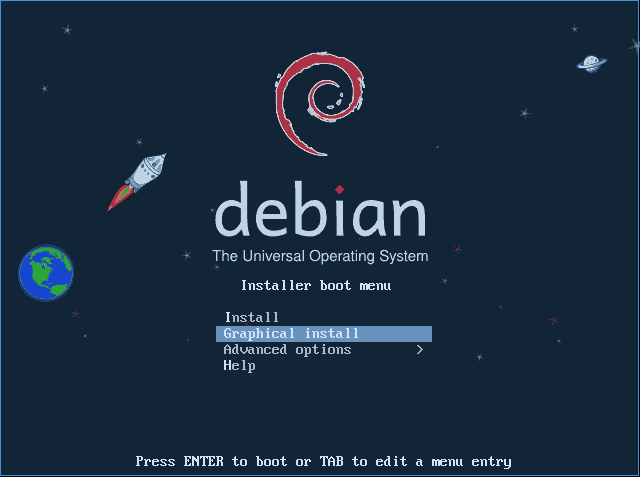

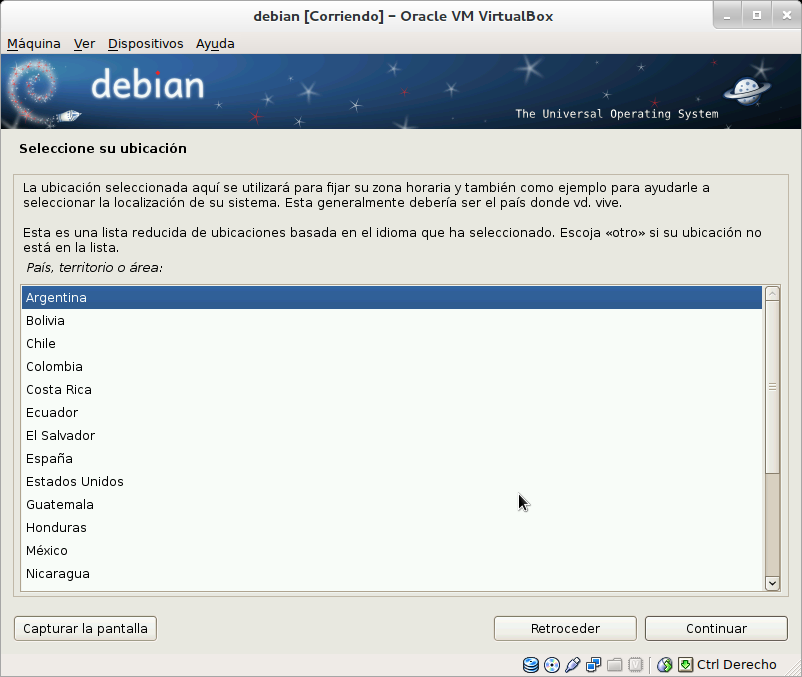

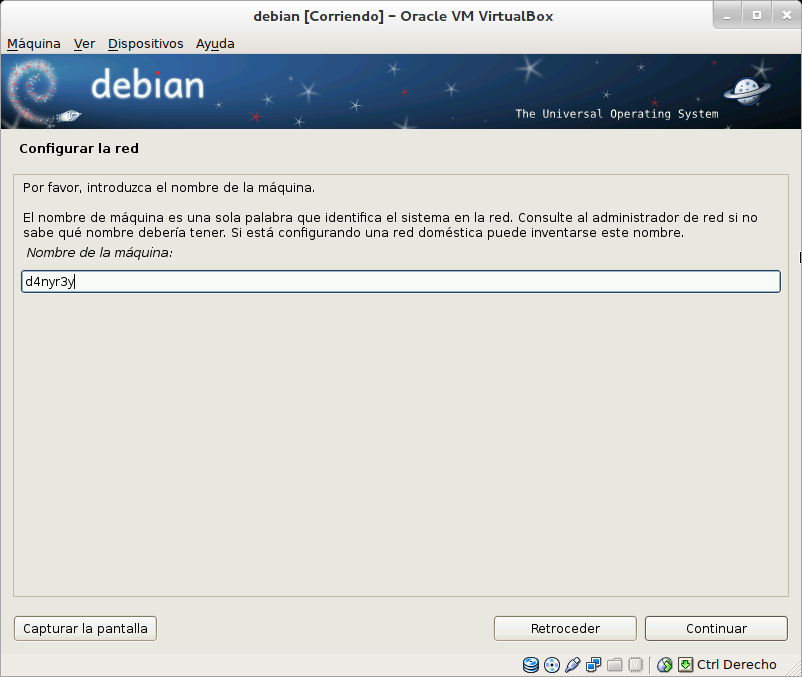
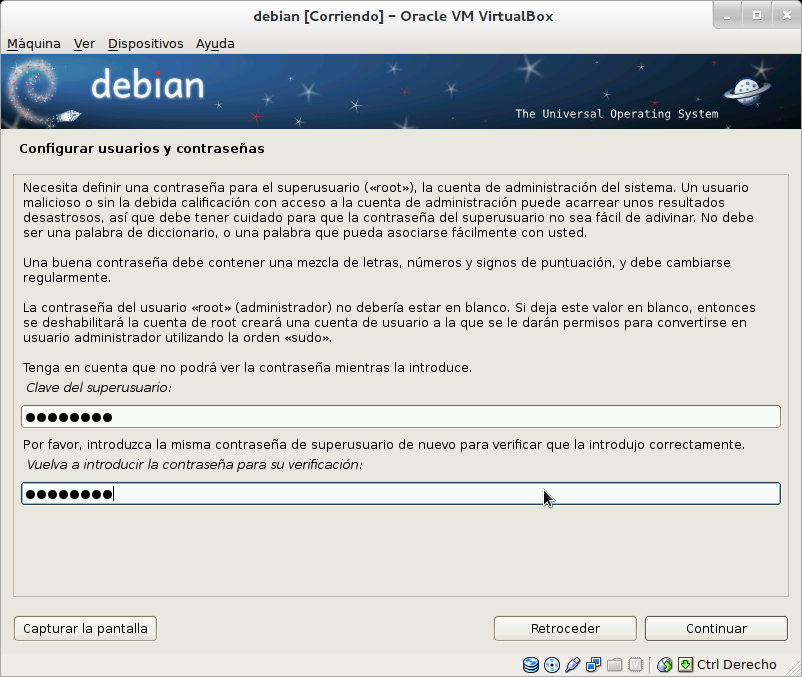

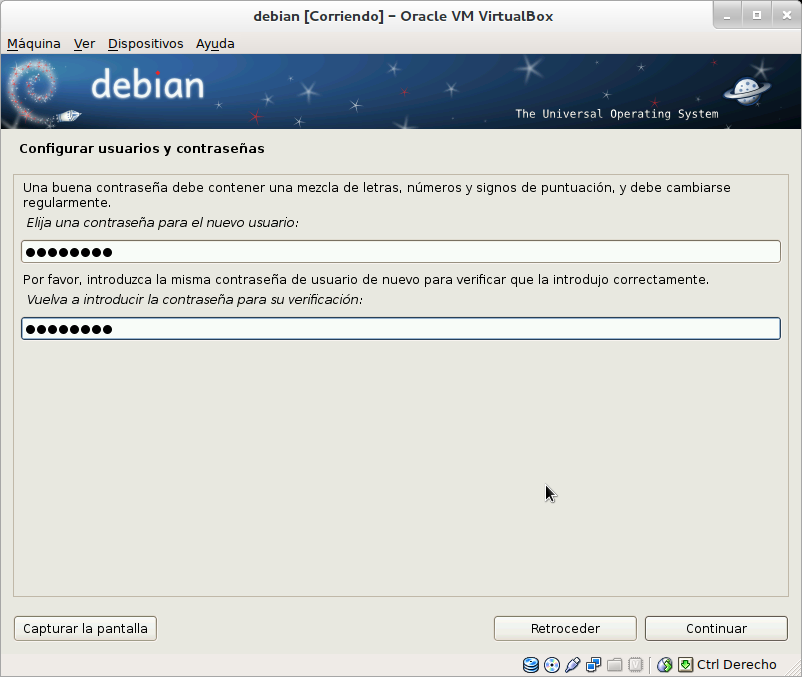
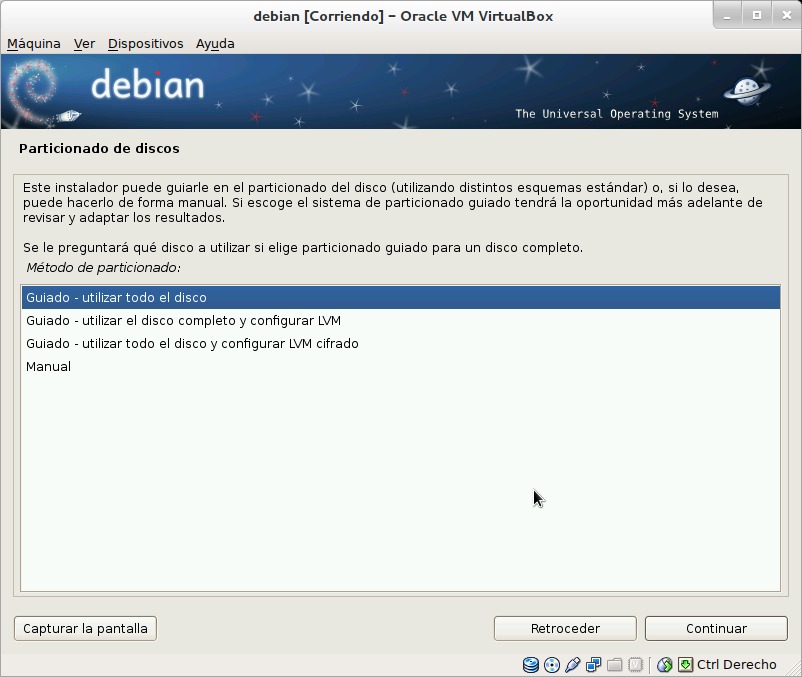
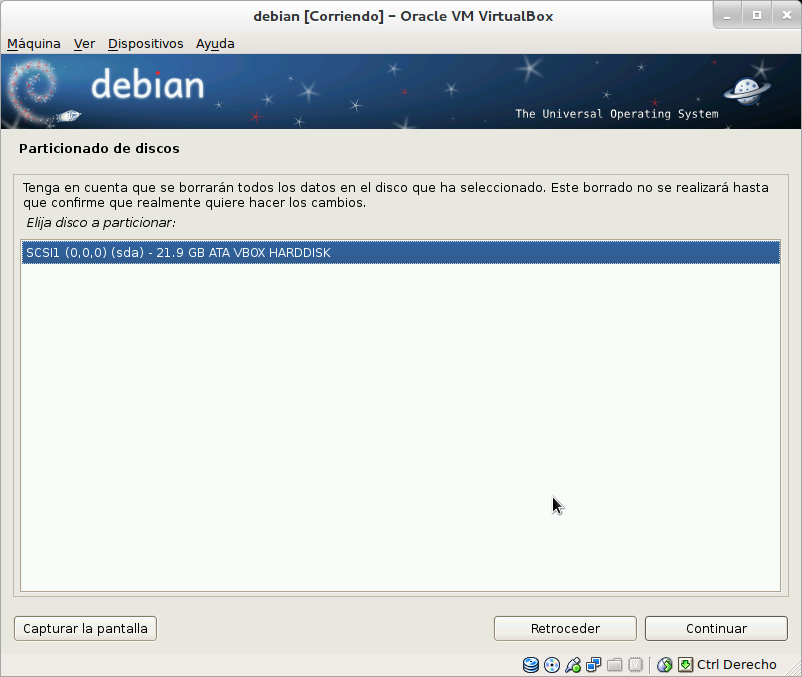
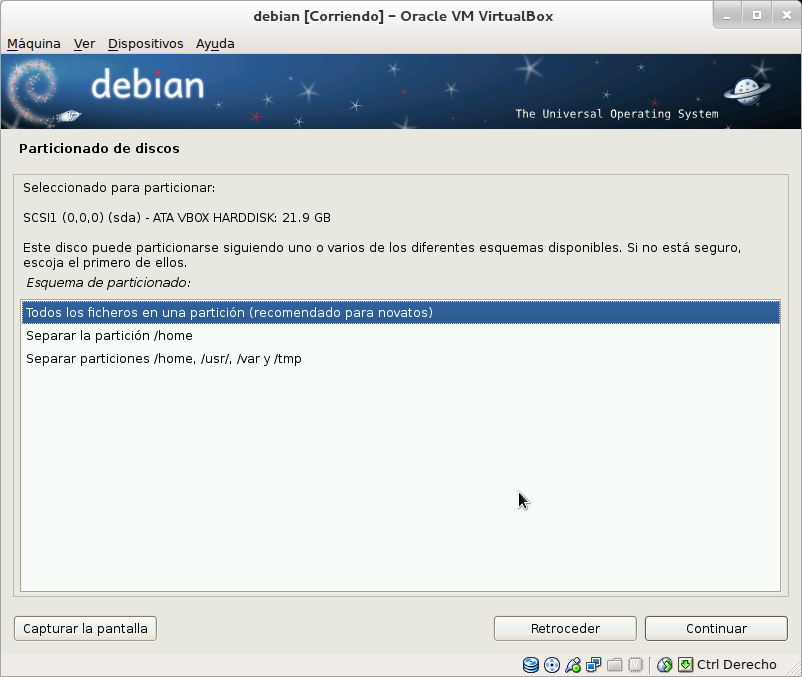

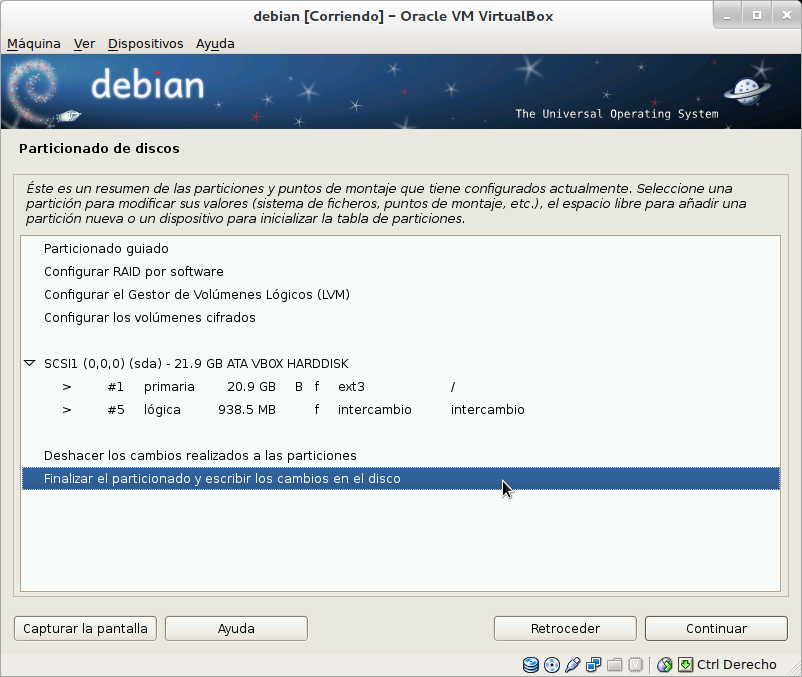
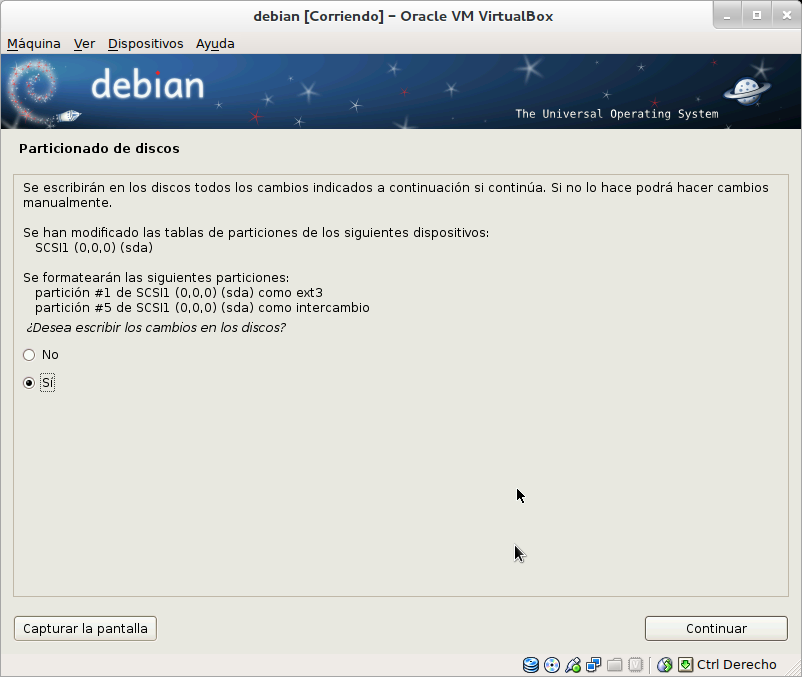

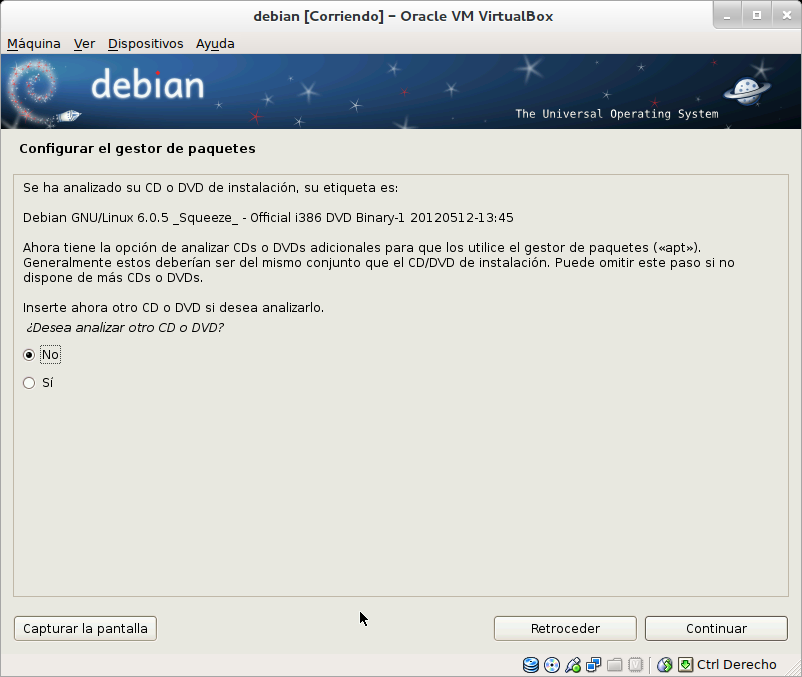
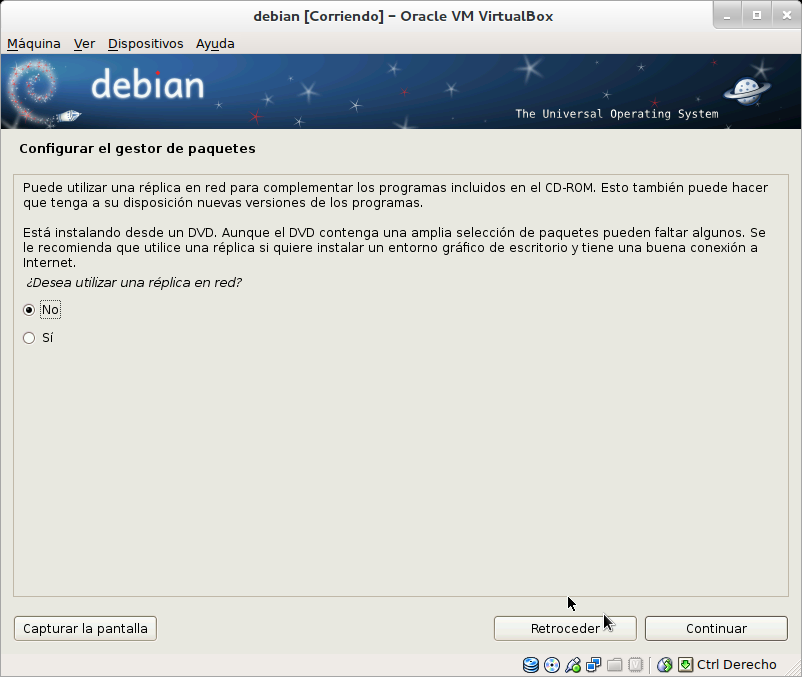
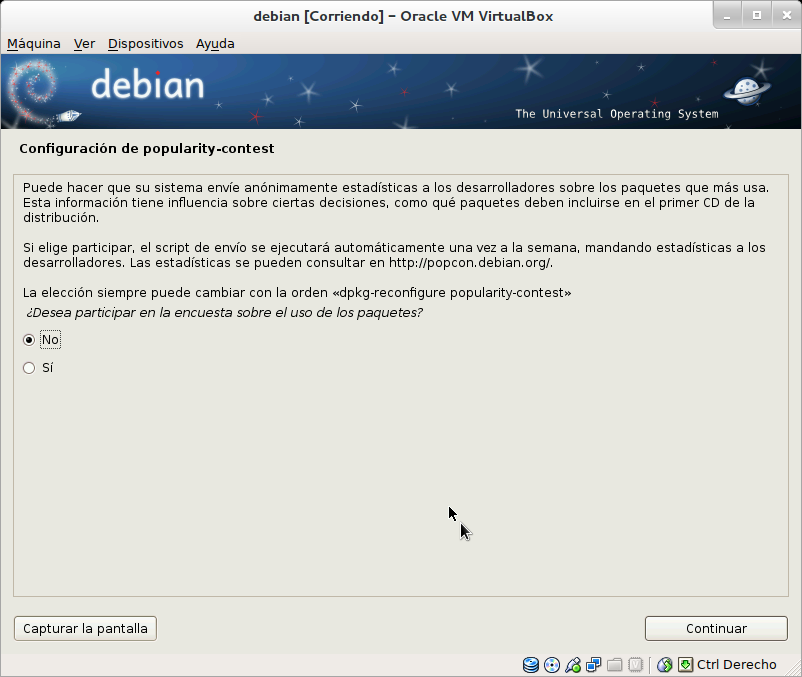



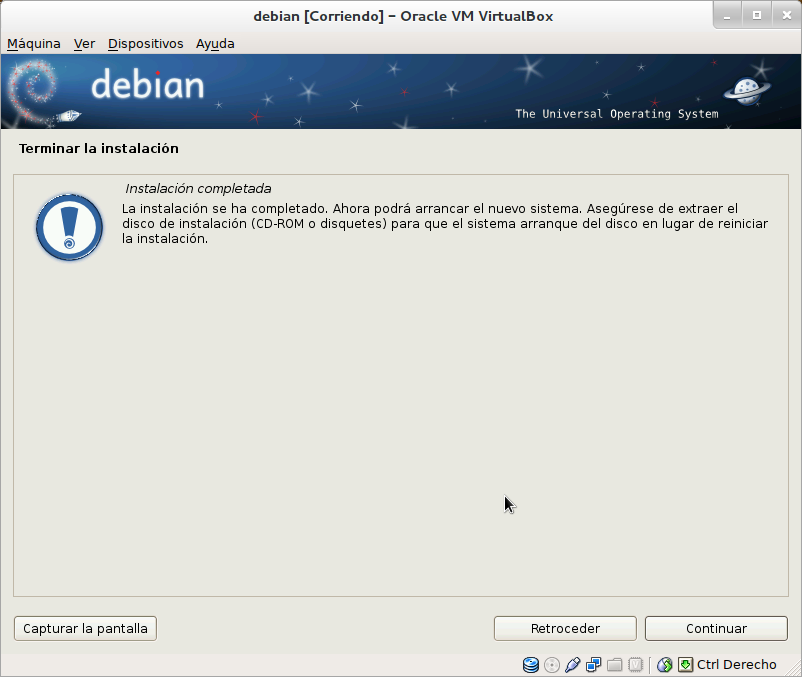
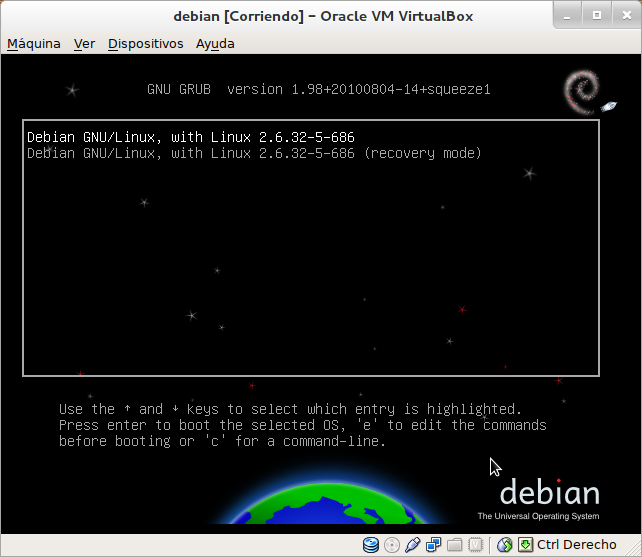
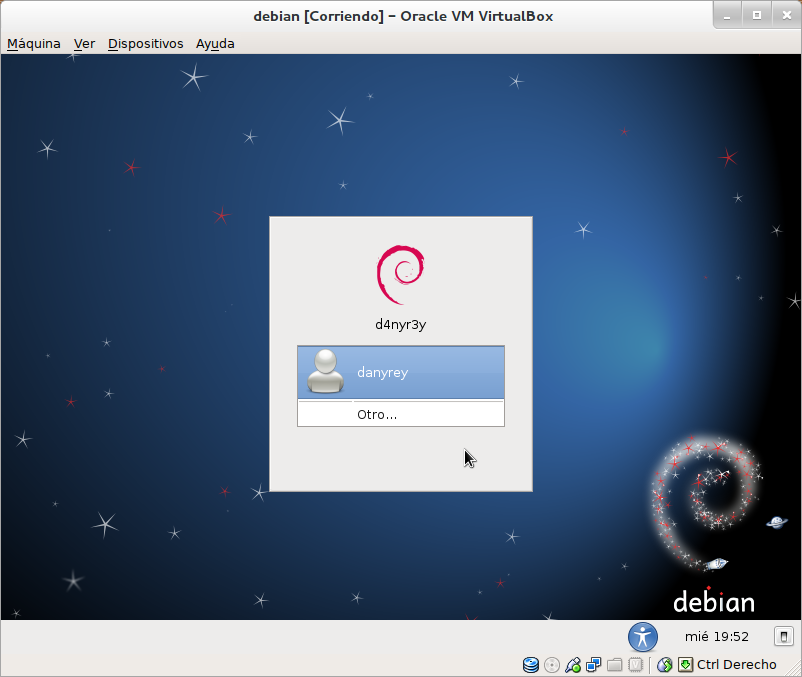
Beste Santiago, ik denk dat je de grafische desktopomgeving-optie niet hebt gecontroleerd op het moment dat het venster met het te installeren programma uitkwam, maar het is niet het einde van de wereld, je hoeft alleen maar een desktop te installeren. Ik stel me voor dat wanneer je je pc opstart deze in een terminal terechtkomt, dan moet je inloggen als een supergebruiker, zoiets als dit:
$ jouw
wachtwoord, dan krijg je het symbool # daar zul je dit doen;
# apt-get install (je favoriete desktop) en wacht tot het is geïnstalleerd en voila
Hallo d4ny, als je tijd hebt, heb ik je nodig om me te helpen sinds een paar dagen geleden ik debian 6 heb geïnstalleerd volgens de tutorial die je hebt achtergelaten, maar ik heb een probleem wanneer ik de stuurprogramma's voor mijn draadloze kaart wil installeren.
Ik wacht op je antwoord .. En trouwens, de tutorial is erg goed ...
Groetjes ..
Hallo allemaal, ik heb een probleem. Na het voltooien van de installatie, start Debian niet grafisch op als ik opnieuw opstart. Wat ik doe?
Hallo allemaal. Het is mijn eerste keer dat ik contact maak met deze ruimte. Vraag ik omdat ik twijfels heb. Welke versie van Debian raadt u aan? Omdat ik heb gelezen dat er een stabiele is, een andere test, enz. En het heeft voor veel verwarring bij mij gezorgd. En als je het probeert te downloaden, merk dan op dat er dvd 1, dvd2, dvd3: of cd1, cd2 staat ... en de waarheid is dat ik niet veel begrijp wat of wat ik moet downloaden. Ik ben een nieuweling, maar niet zo veel, hehe. Heel erg bedankt voor je tijd. !!!
PS: ik kom van Ubuntu. Op dit moment schrijf ik desde Linux Mint 14. Ik hou niet meer zo van Ubuntu en ik wilde Debian proberen. Nu download ik Mepis en Linux Mint gebaseerd op Debian.
Hallo, ik was debian 7.2 aan het installeren en toen ik grub ging installeren, gaf het een foutmelding dat het grub niet kon installeren. Later probeerde ik de LILO te installeren, maar het gaf me ook een fout. Wat gebeurt er? -OPMERKING: ik installeer debian vanuit virtualbox. 2e opmerking: de debian die ik probeer te installeren, wordt geleverd met GNOME dat is opgenomen in debian in de .iso
Het werkt NIET na het installeren van linux debian 7.5.0 zelfs 7.6.0 vertelt me niet dat het geen boot vindt
Bedankt voor de tutorial, het was erg nuttig.
Uitstekend, linux download zal binnenkort eindigen; Ik bewaar de link voor latere beoordeling. Heeft u iets gerelateerd aan de faciliteiten, opslagplaatsen enz ... ???
Hallo, ik moet zeggen dat ik een nieuwkomer ben in debian 6.0.6 en ik heb verschillende problemen gehad sinds de ethernet- en wifi-poort van mijn machine niet automatisch worden geactiveerd, ik kan de downloads niet bekijken en nieuwe programma's installeren, kan iemand me helpen met dat?
Dank u.